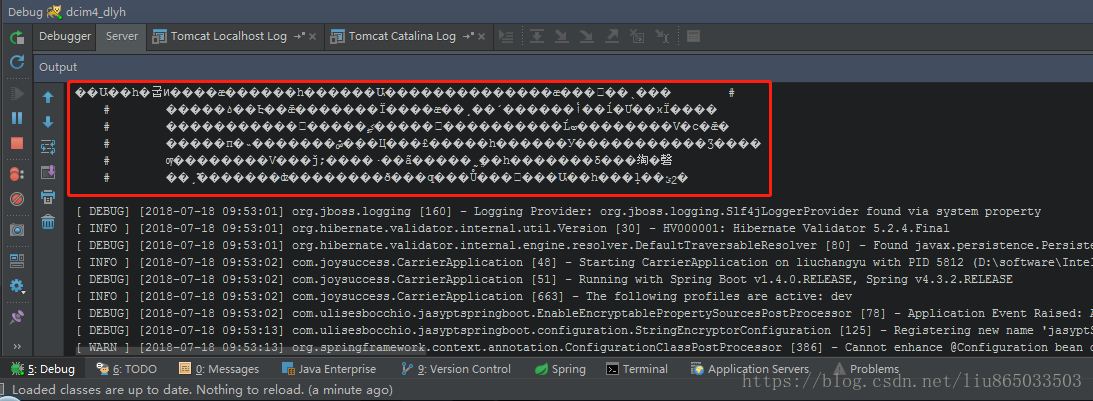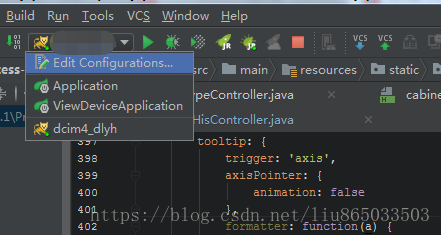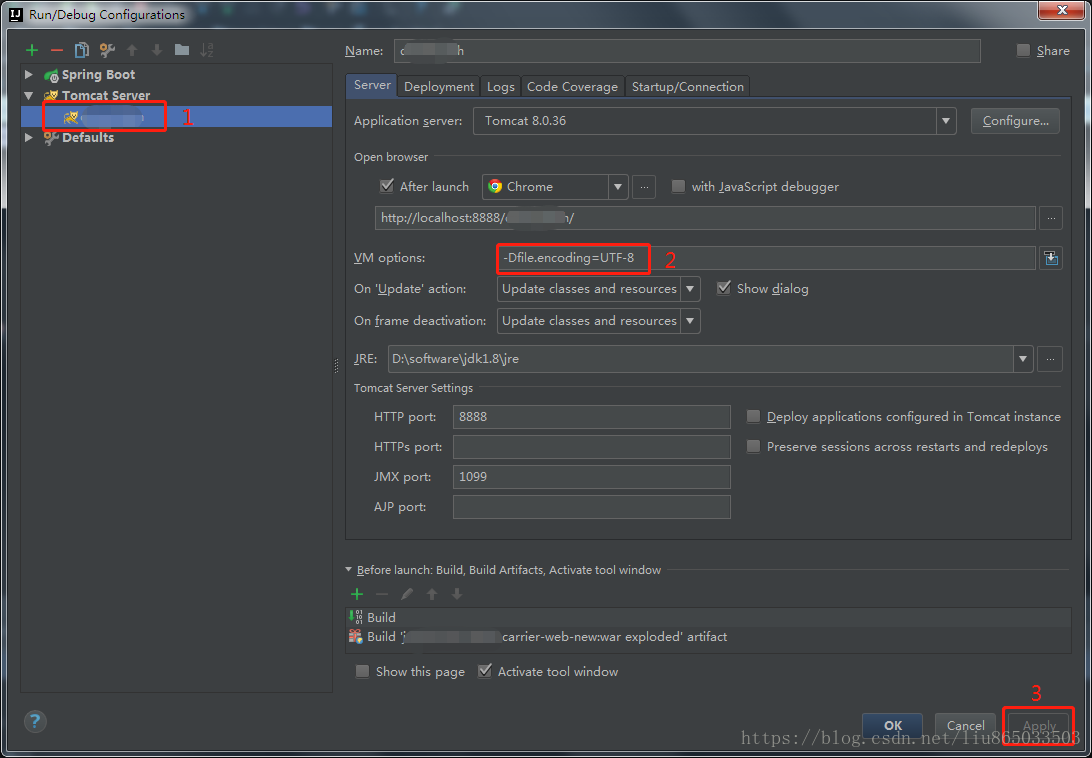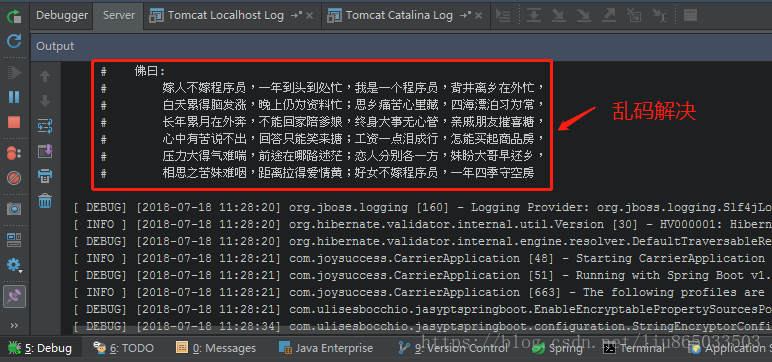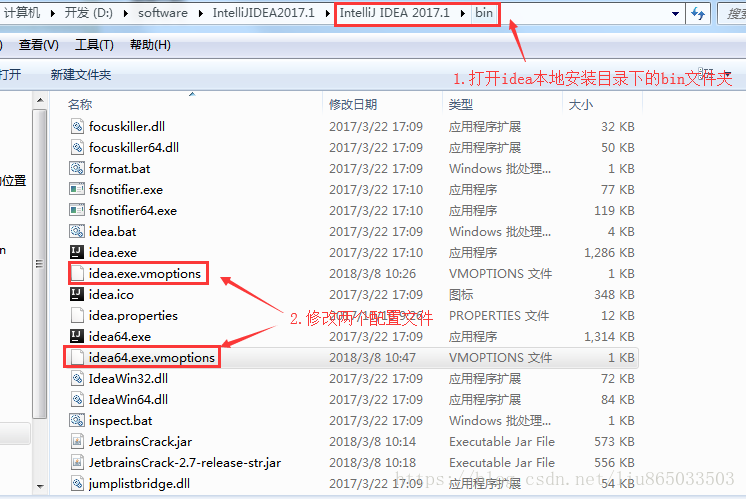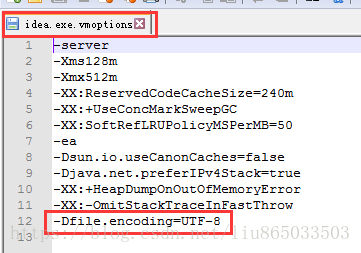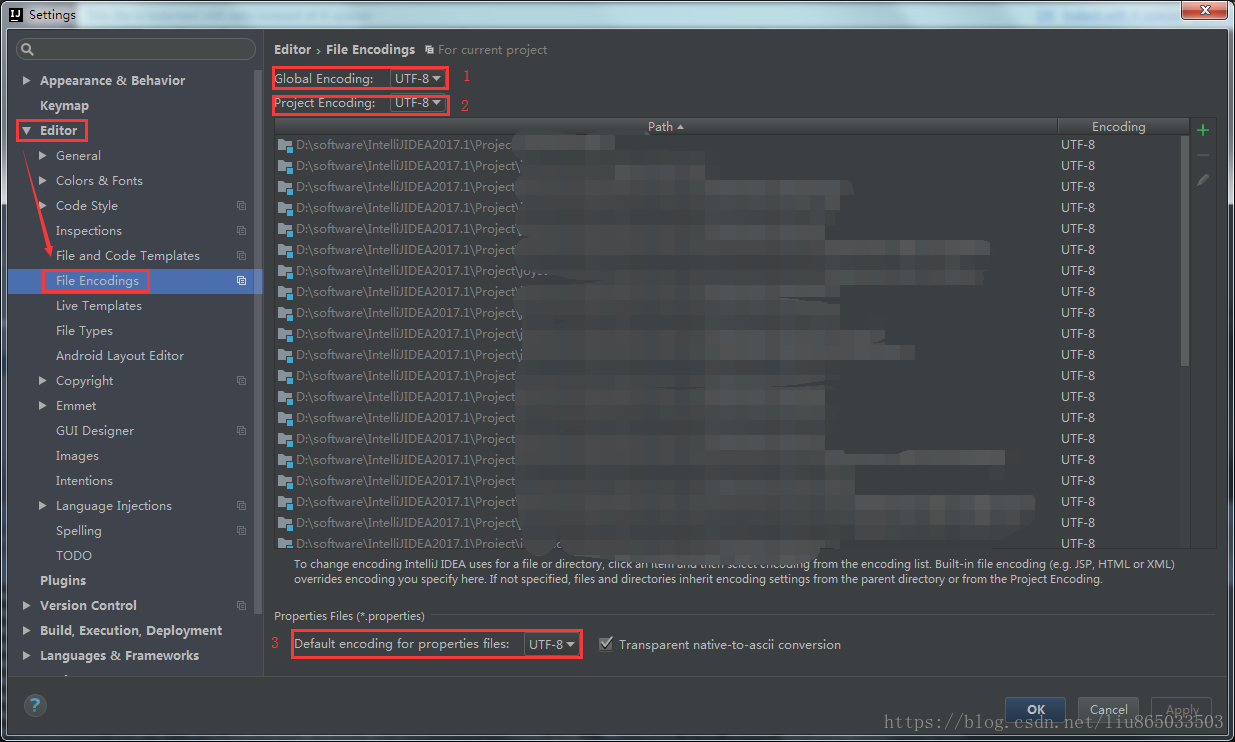热门标签
热门文章
- 1高性能MySQL第四版-1_高性能mysql第四版电子书
- 2oracle数据库id字段自增长_oracle id自增
- 3带默认值的函数、内联函数和函数重载_内联函数,带默认值的函数,函数的重载有什么特点,请结合实例加以说明。
- 4怎样建立产品体系?(二)- 战略
- 5OriginBot智能机器人开源套件-Step10相机驱动与图像可视化
- 6在linux下使用git上传代码,在Linux下写一个进度条程序_git 进度条 zenmzuo
- 7SLF4J: Class path contains multiple SLF4J bindings.——Hbase启动输出
- 8PLSQL连接Oracle
- 9中兴新支点Linux桌面操作系统,中兴新支点Linux桌面操作系统,小白也能轻松上手...
- 10愿我能陪你颠沛流离
当前位置: article > 正文
解决IntelliJ IDEA控制台输出中文乱码问题_idea控制台中文乱码
作者:小小林熬夜学编程 | 2024-06-01 05:59:06
赞
踩
idea控制台中文乱码
一、问题情况:
IntelliJ IDEA 控制台输出中文乱码部分如图所示:
二、解决方法:
1.打开tomcat配置页面,Edit Configurations。
2.选择项目部署的tomcat,在配置项VM options文本框中输入-Dfile.encoding=UTF-8,点击Apply或OK即可。
3.尝试重启tomcat,乱码问题解决。
ps:若乱码问题依然存在,请尝试继续按以下步骤解决:
1.打开IntelliJ IDEA本地安装目录中bin文件夹下的idea.exe.vmoptions和idea64.exe.vmoptions这两个文件。
2.分别在这两个文件内容的末尾添加-Dfile.encoding=UTF-8
3.打开IntelliJ IDEA>File>Setting>Editor>File Encodings,将Global Encoding、Project Encoding、Default encodeing for properties files这三项都设置成UTF-8,点击OK或者Apply。
4.重启IntelliJ IDEA即可解决乱码问题。
声明:本文内容由网友自发贡献,不代表【wpsshop博客】立场,版权归原作者所有,本站不承担相应法律责任。如您发现有侵权的内容,请联系我们。转载请注明出处:https://www.wpsshop.cn/w/小小林熬夜学编程/article/detail/656304
推荐阅读
相关标签